怎样用ps把三张图片拼成一张
1、第一步:使用快捷键Ctrl+O键,在“打开”对话框中,选择一张需要拼图的图片,单击“打开”按钮。

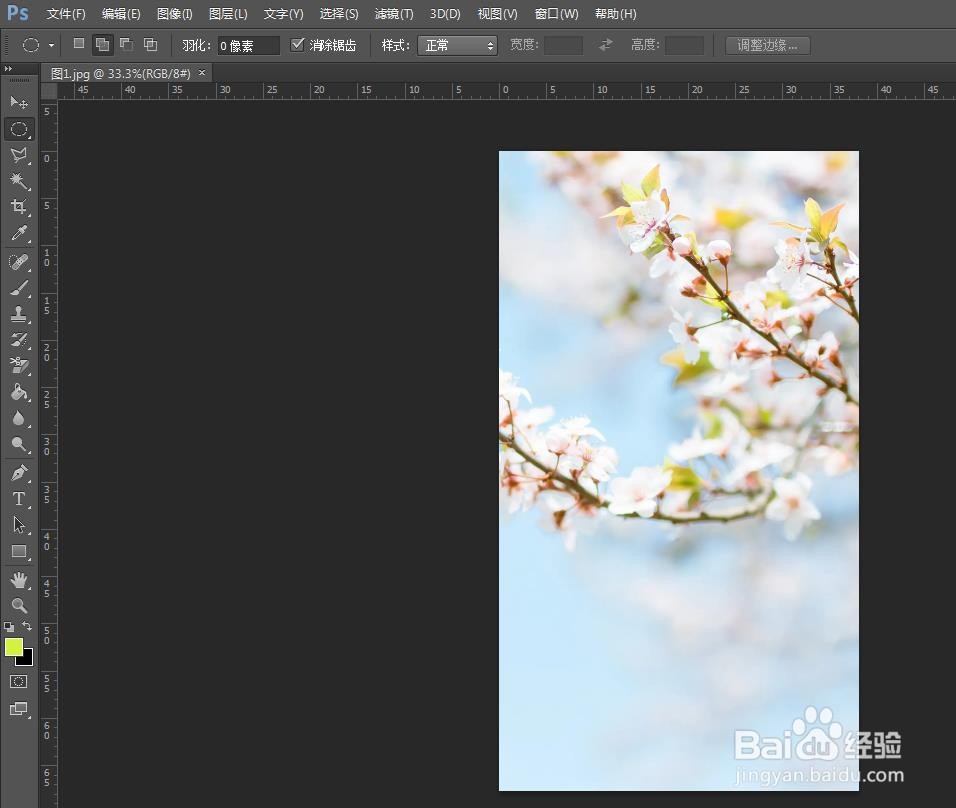
2、第二步:在菜单栏“图像”中,选择“画布大小”。
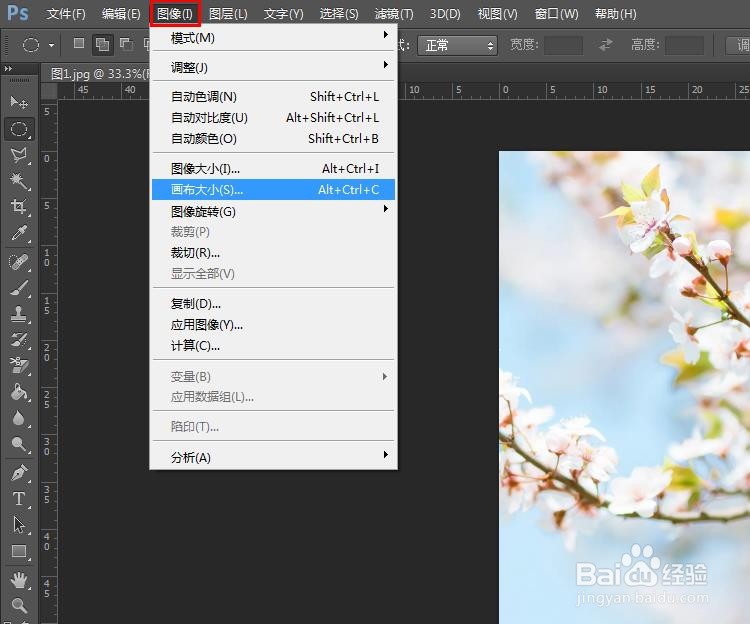
3、第三步:在“画布大小”对话框中,将画布大小设置成图片宽度的2倍,勾选上“相对”,定位按照下图所示,单击“确定”按钮。

4、第四步:如下图所示,画布增加至原图片三倍大。
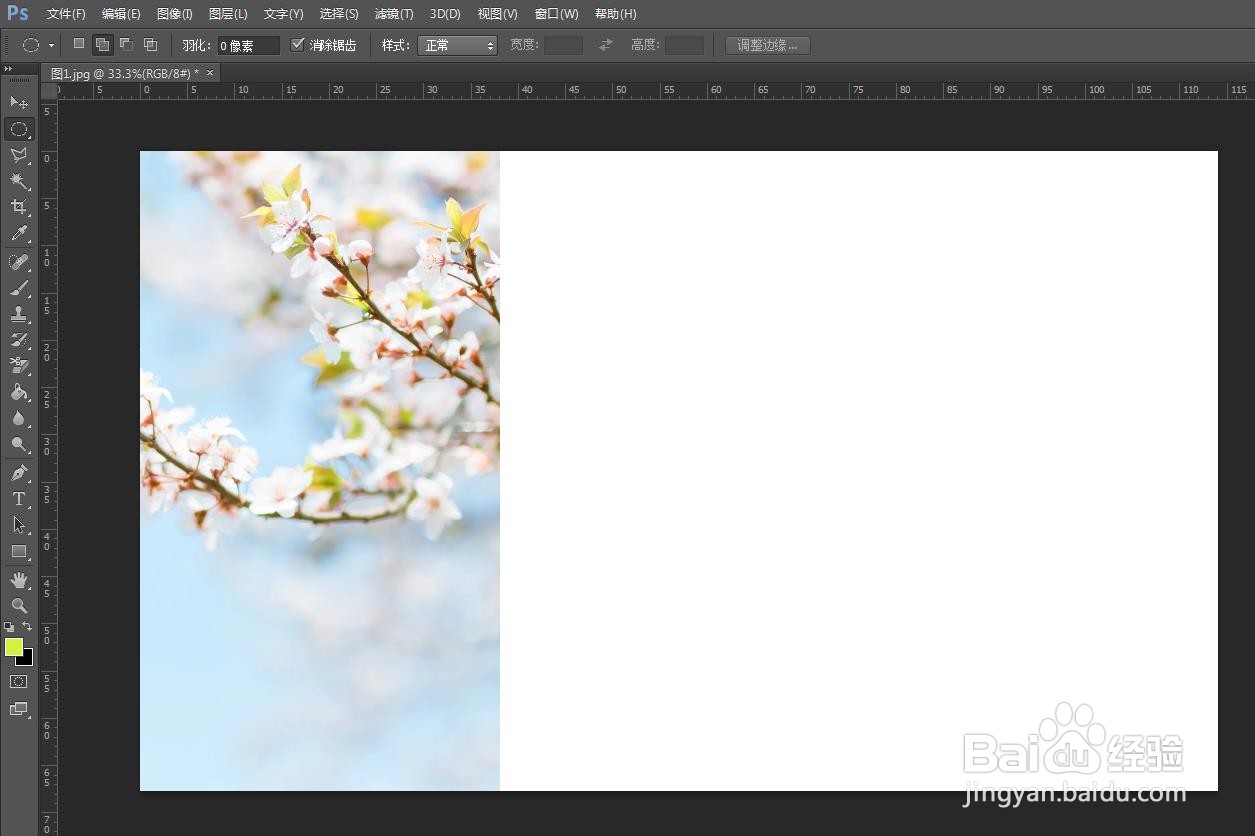
5、第五步:在菜单栏“文件”中,选择“置入”选项。
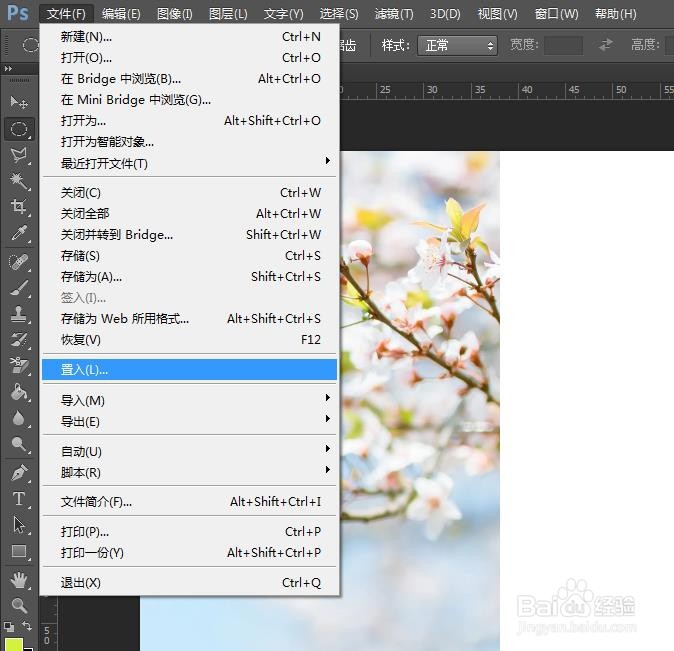
6、第六步:在弹出的“置入”对话框中,选择第二张图片,单击“置入”按钮。

7、第七步:将第二张图片调整至合适的大小,单击上方工具栏中的“√”按钮。
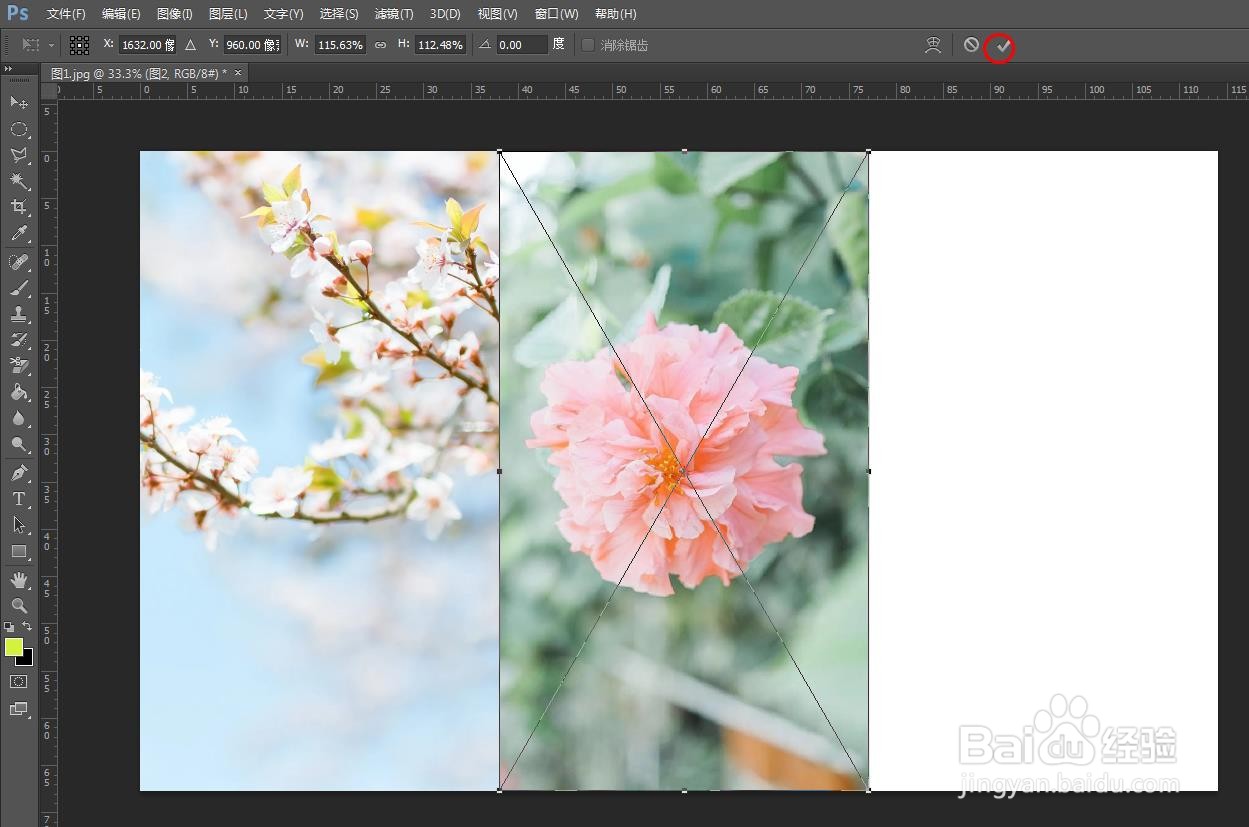
8、第八步:按照上面的步骤,将第三张图片添加进来,ps中三张图片拼图就操作完成了。
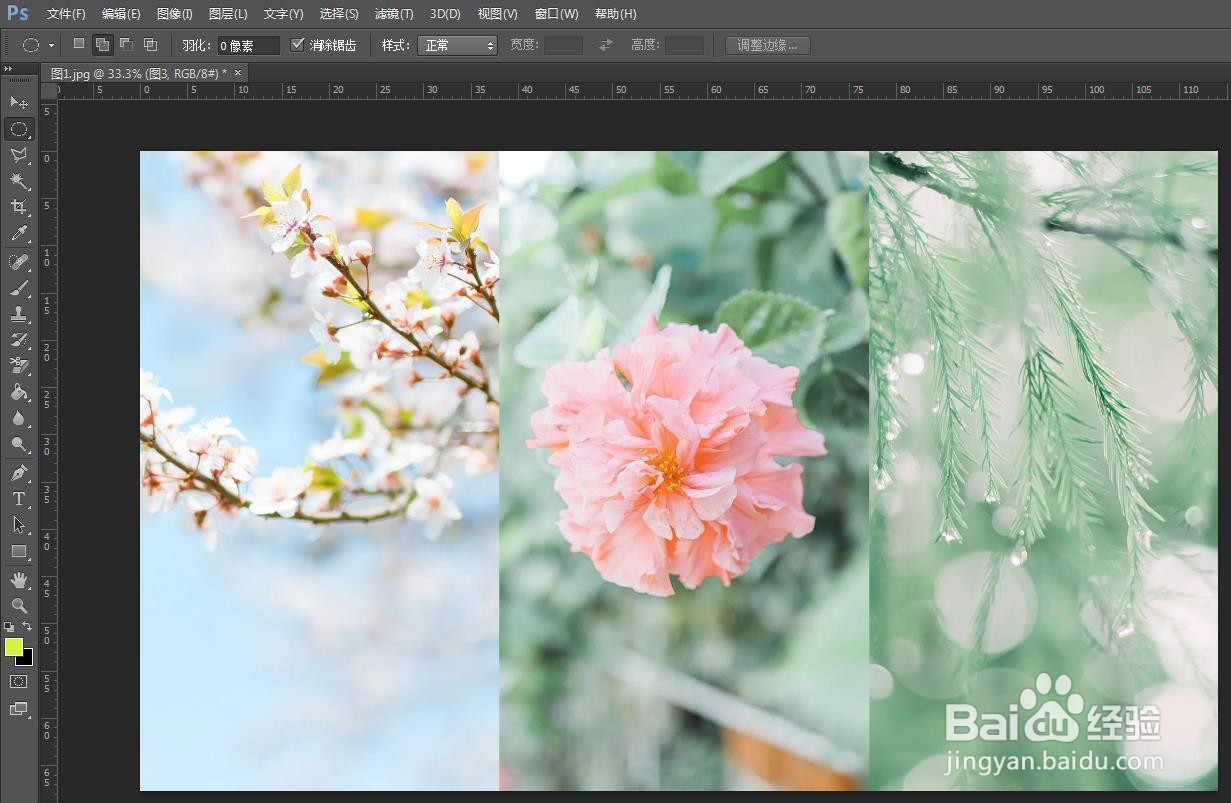
声明:本网站引用、摘录或转载内容仅供网站访问者交流或参考,不代表本站立场,如存在版权或非法内容,请联系站长删除,联系邮箱:site.kefu@qq.com。
阅读量:30
阅读量:22
阅读量:34
阅读量:83
阅读量:57